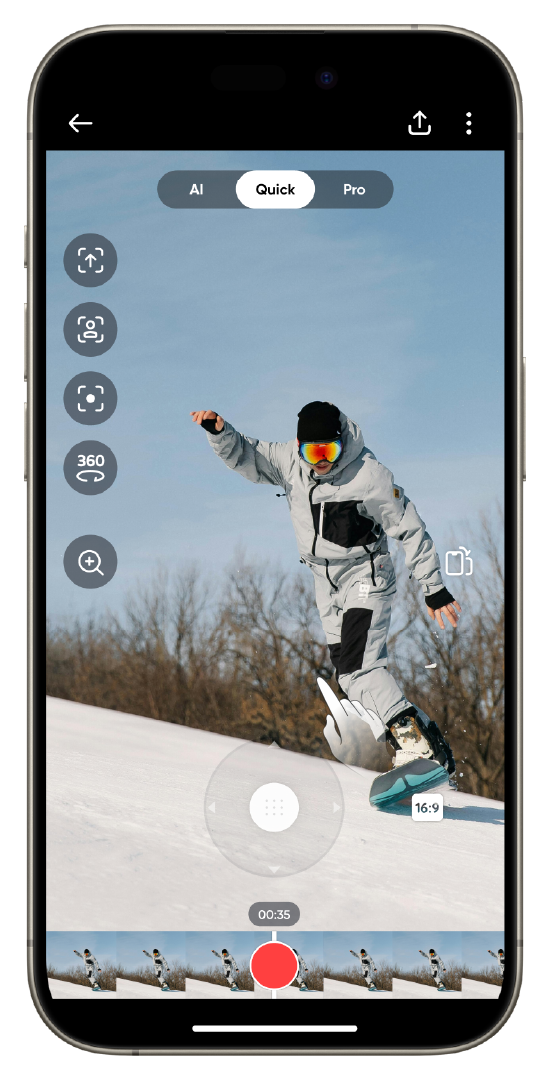Editing
Puoi visualizzare e modificare le tue riprese a 360º e in piano nell'app Insta360 o in Insta360 Studio.
Applicazione Insta360
- Collega la tua X4 all'app Insta360.
- Vai alla Schermata di Editing. Puoi aprire o editare il tuo materiale in "Crea Video", oppure utilizzare l'IA per editare automaticamente le tue clip con "Auto Edit". Prova i template, i temi e gli effetti d'IA con FlashCut e Shot Lab per ottenere video virali in pochi secondi.
- Connetti la X4 all'app di Insta360.
- Entra nella pagina Album per visualizzare tutte le tue clip.
- Apri i tuoi video 360°/standard per editarli nel player.
- Riformulare i filmati a 360º
Nel player della Pagina dell'album, puoi effettuare il reframing dei tuoi video 360º per trovare le angolazioni e le prospettive migliori con i keyframe, Deep Track, IA e Quick Edit.
- Scorri la timeline del video e trova il punto esatto dove vuoi apportare le modifiche.
- Cambia la prospettiva e l'angolazione scorrendo sullo schermo e ingradisci avvicinando le dita.
- Premi sull'icona gialla "più" sulla timeline per aggiungere un keyframe. Se tieni premuto sullo schermo, verranno riprodotti continuamente i filmati dalla prospettiva scelta.
- Premi sull'icona per riconoscere e seguire automaticamente il soggetto durante il video.
- Puoi anche premere a lungo sullo schermo per selezionare il soggetto da tracciare e poi premere su "Avvia tracciamento". L'IA seguirà automaticamente il tuo soggetto per tutto il video.
- AI
Con Edit IA, le tue riprese verranno analizzate automaticamente dall'IA e sceglierà i momenti salienti per poi impostare diverse prospettive dello stesso video. Si tratta di un'ottima opzione quando hai poco tempo a disposizione.
- Veloce
- Scrolla sul touchscreen, muovi il tuo smarpthone o utilizza il joystick per cambiare l'angolazione. L'app registrerà questi movimenti nel tuo video.
- Quick Edit genererà automaticamente diverse prospettive: da avanti, dietro e 360º lasciando a te la scelta finale. Puoi cambiare questa funzione in qualsiasi momento.
*Per avere risultati ottimali dall'algoritmo, attiva l'IA Highlight Assistant nella impostazione della videocamera prima di avviare le riprese. Se l'algoritmo non riesce ad analizzare e generare diversi punti di vista, questi appariranno grigi e non potranno essere utilizzati per quel clip.
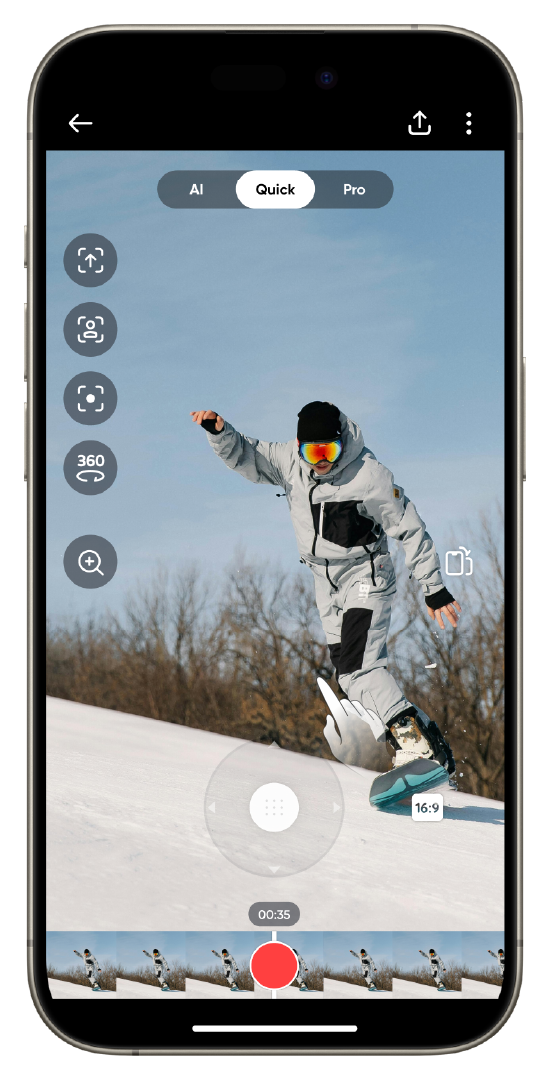
Insta360 Studio
- Scarica Insta360 Studio dal sito di Insta360 e aprilo sul tuo PC.
- Collega la videocamera o la microSD al PC e importa i file multimediali.
- Effettua l'editing con gli ampi strumenti che Studio ha a disposizione, oppure utilizza il plugin Abobe Premiere per avere ancora più opzioni.